Представьте себе ситуацию: вы находитесь важном месте, нужно срочно отправить сообщение или найти информацию в сети, но ваш мобильный телефон не подключен к интернету. В таких ситуациях беспокойство и нервозность неизбежно овладевают вами. Но не стоит паниковать, так как восстановить доступ к интернету на мобильном телефоне можно быстро и просто.
Первое, что вам следует попробовать, это перезагрузить свой мобильный телефон. Возможно, проблема с доступом к интернету вызвана временным сбоем в работе сети или сбоем в настройках вашего устройства. Многие проблемы с интернетом успешно решаются после перезагрузки телефона. Просто удержите кнопку питания несколько секунд, пока не появится меню выключения, и выберите пункт "Перезагрузить". После перезагрузки проверьте, удалось ли вам подключиться к интернету.
Если перезагрузка не помогла восстановить доступ к интернету, проверьте настройки вашего мобильного устройства. Зайдите в меню "Настройки" и найдите раздел "Сеть и Интернет" или "Соединения". В этом разделе вам следует проверить, включен ли режим "Автоматический выбор сети", а также правильно ли настроены точки доступа для подключения к интернету. Если настройки были изменены, попробуйте восстановить значения по умолчанию или ввести новые настройки, предоставленные вашим оператором связи.
Решение проблемы с доступом к интернету на мобильном телефоне
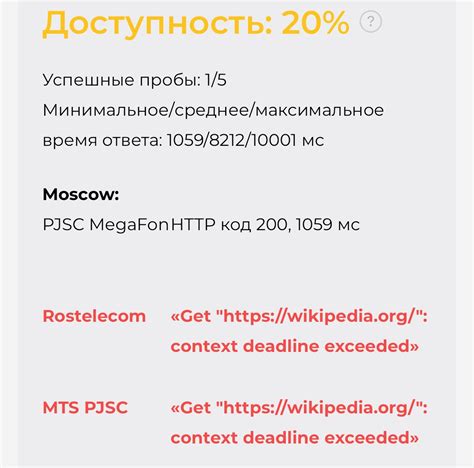
Утерянное соединение с интернетом на мобильном телефоне может быть довольно раздражающим. Однако, существуют несколько простых шагов, которые вы можете предпринять, чтобы быстро восстановить доступ к интернету.
1. Проверьте сигнал
Первым делом проверьте сигнал на вашем телефоне. Убедитесь, что уровень сигнала достаточно сильный для подключения к интернету. Если вы находитесь внутри здания или в месте с плохим покрытием сети, попробуйте перейти в другую область с более сильным сигналом.
2. Перезагрузите устройство
Перезагрузите мобильный телефон, чтобы устранить возможные временные сбои в соединении. Выключите телефон, подождите несколько секунд, а затем включите его снова.
3. Проверьте настройки интернета
Убедитесь, что ваши настройки интернета корректны. Откройте меню «Настройки» на вашем телефоне и найдите раздел «Сеть и подключения». Проверьте, что включена опция «Данные» или «Мобильные данные». Если опция отключена, включите ее.
4. Проверьте доступные сети
Проверьте, что ваш телефон подключен к правильной сети. Откройте меню «Настройки» и найдите раздел «Wi-Fi» или «Мобильные сети». Проверьте, что соответствующая сеть выбрана.
5. Обновите программное обеспечение
Если вы все еще не можете получить доступ к интернету, попробуйте обновить программное обеспечение вашего телефона до последней версии. Часто обновления содержат исправления ошибок, которые могут помочь восстановить соединение с интернетом.
Применение этих простых шагов поможет вам быстро решить проблему с доступом к интернету на мобильном телефоне. Если проблема все еще не решена, обратитесь к вашему поставщику услуг мобильной связи для получения дополнительной помощи.
Быстрые шаги для восстановления доступа
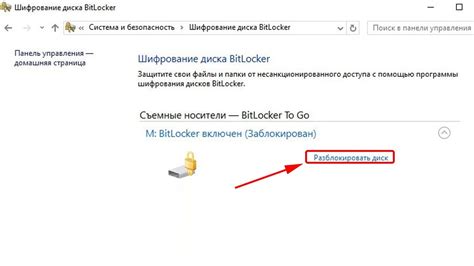
Если у вас возникли проблемы с доступом к интернету на мобильном телефоне, есть несколько быстрых шагов, которые помогут вам решить эту проблему.
Шаг 1: Проверьте свое подключение Wi-Fi: убедитесь, что вы подключены к правильной сети Wi-Fi и что у вас есть стабильное подключение. Попробуйте перезагрузить роутер и мобильный телефон, чтобы исправить проблему. |
Шаг 2: Проверьте наличие данных: убедитесь, что у вас есть активный план данных на вашем телефоне и достаточно средств на счету. Если у вас нет данных, свяжитесь со своим оператором связи для уточнения деталей. |
Шаг 3: Проверьте настройки мобильных данных: убедитесь, что у вас включены мобильные данные в настройках телефона. Найдите раздел "Настройки" или "Соединение" и проверьте, что опция "Мобильные данные" включена. |
Шаг 4: Перезагрузите телефон: иногда простая перезагрузка может помочь восстановить доступ к интернету. Выключите телефон, подождите несколько секунд и снова включите его. |
Шаг 5: Обновите операционную систему: убедитесь, что у вас установлена последняя версия операционной системы на вашем телефоне. Обновление может содержать исправления и улучшения, которые могут помочь восстановить доступ к интернету. |
Если ни один из этих шагов не помог восстановить доступ к интернету, обратитесь к профессионалам в вашем местном сервисном центре или свяжитесь с производителем вашего телефона для получения дальнейшей помощи.
Проверка наличия активного интернет-соединения
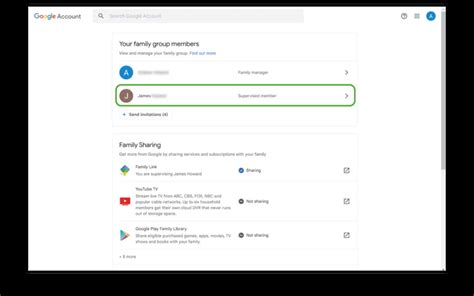
Перед тем, как искать способы восстановить доступ к интернету на мобильном телефоне, необходимо убедиться, что имеется активное интернет-соединение. В настоящее время большинство мобильных устройств позволяют легко проверить наличие интернет-соединения.
Существует несколько способов проверить наличие активного интернет-соединения:
| Метод | Описание |
|---|---|
| Иконка сотовой связи | Проверьте, отображается ли иконка, которая указывает на наличие сигнала сотовой связи. Если иконка отображается, значит у вас есть доступ к мобильному интернету. |
| Wi-Fi иконка | Если вы подключены к Wi-Fi сети, проверьте, отображается ли иконка Wi-Fi на вашем устройстве. Если иконка отображается, значит у вас есть доступ к Wi-Fi интернету. |
| Открытие веб-страницы | Попробуйте открыть веб-страницу в браузере. Если страница загружается без ошибок, значит у вас есть активное интернет-соединение. |
| Приложения | Запустите любое приложение, которое требует интернет-соединение, например, социальные сети, мессенджеры или почтовые клиенты. Если приложение работает и получает данные, значит у вас есть доступ к интернету. |
Если после проверки вы установили отсутствие активного интернет-соединения, то проблема, скорее всего, в настройках вашего устройства или провайдере интернета. В таком случае рекомендуется обратиться к специалисту или провайдеру для решения проблемы.
Восстановление сетевых настроек на мобильном телефоне

Если у вас возникли проблемы с подключением к интернету на вашем мобильном телефоне, одним из способов их решения может быть восстановление сетевых настроек. Это может помочь исправить возникшие проблемы с подключением и восстановить доступ к интернету.
Восстановление сетевых настроек на мобильном телефоне обычно производится в несколько простых шагов:
| Шаг | Описание действия |
|---|---|
| 1 | Перейдите в настройки телефона. |
| 2 | Найдите раздел "Сеть и интернет" или "Соединения". |
| 3 | Выберите пункт "Мобильные сети" или "Сотовая сеть". |
| 4 | Нажмите на опцию "Сбросить настройки" или "Восстановить настройки". |
| 5 | Подтвердите выполнение действия. |
После выполнения указанных шагов телефон должен автоматически перезагрузиться и восстановить сетевые настройки по умолчанию. Это может помочь исправить возникшие проблемы с подключением к интернету и восстановить доступ к онлайн-сервисам и приложениям на вашем мобильном телефоне.
Если после восстановления сетевых настроек проблемы с подключением не исчезли, рекомендуется связаться с вашим оператором мобильной связи для получения дополнительной поддержки и решения проблемы.
Перезагрузка устройства и переключение режима полета
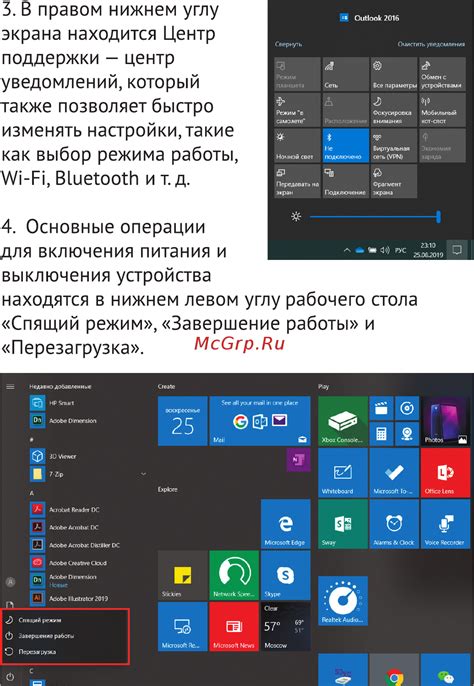
Если у вас возникли проблемы с доступом к интернету на вашем мобильном телефоне, одним из самых простых способов исправления ситуации может быть перезагрузка устройства. Перезапуск телефона позволяет очистить временные файлы и восстановить стабильное соединение с сетью.
Чтобы перезагрузить телефон, удерживайте кнопку включения-выключения до появления меню с опцией "Выключить". Выберите эту опцию и подождите несколько секунд, пока устройство полностью выключится. Затем снова нажмите кнопку включения-выключения для включения телефона.
Если перезагрузка не помогла, вы можете попробовать переключить режим полета на некоторое время. Режим полета обычно отключает все радиосигналы на устройстве, включая мобильную сеть. Это позволяет "перезагрузить" сетевые настройки и, возможно, исправить проблемы с подключением к интернету.
Чтобы переключить режим полета, откройте панель уведомлений, либо потяните сверху вниз по экрану, либо нажмите на иконку настройки. В меню быстрых настроек найдите иконку самолета или надпись "Режим полета" и активируйте ее нажатием. Подождите несколько секунд, а затем отключите режим полета снова.
| Преимущества перезагрузки устройства и переключения режима полета: | Недостатки перезагрузки устройства и переключения режима полета: |
|---|---|
| Простой и быстрый способ исправить проблемы с интернетом. | Может потребоваться повторная настройка некоторых параметров после перезагрузки или отключения режима полета. |
| Очищает временные файлы и восстанавливает стабильное соединение с интернетом. | Не всегда решает все проблемы с подключением к интернету. |
| Метод, доступный практически на всех мобильных устройствах. |
Проверка настроек APN и активация данных

Чтобы проверить настройки APN, откройте меню "Настройки" на вашем телефоне и выберите вкладку "Сеть" или "Соединение". Затем найдите раздел "Точки доступа" или "APN". В этом разделе должен быть указан действующий APN оператора связи. Если APN отсутствует или есть ошибка в настройках, необходимо внести правильные параметры.
Чтобы внести или изменить настройки APN, нажмите на пункт меню "Добавить APN" или "Создать новую точку доступа". Затем введите правильные параметры, которые вы получили от своего оператора связи. Обычно в настройках APN требуется указать имя точки доступа (APN), имя пользователя и пароль. Если у вас есть сомнения относительно правильности настроек, рекомендуется связаться со службой поддержки вашего оператора.
После внесения правильных настроек APN необходимо активировать передачу данных на вашем телефоне. Для этого вернитесь в главное меню настроек и выберите пункт "Сеть" или "Соединение". Затем найдите раздел "Мобильные данные" или "Интернет". Убедитесь, что переключатель передачи данных включен. В некоторых случаях может потребоваться также включить опцию "Роуминг данных", если вы находитесь за пределами своей страны.
После выполнения этих шагов, ваш мобильный телефон должен быть вновь подключен к интернету. Если проблема все еще не решена, рекомендуется перезагрузить телефон и повторить все указанные действия. Если проблема остается нерешенной, рекомендуется обратиться в службу поддержки вашего оператора связи для дальнейшей помощи.